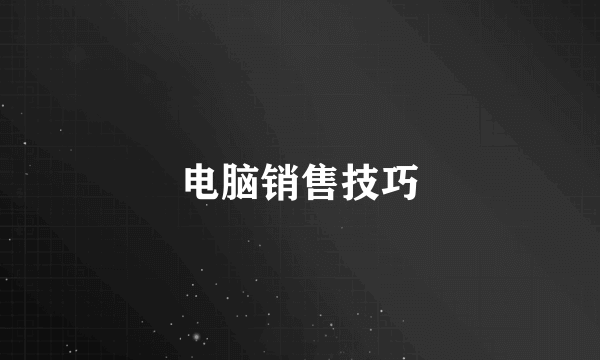电脑的剪切板是一个临时存储区域,用于暂时保存复制或剪切的内容。在Windows操作系统中,剪切板通常位于计算机的内存中。
要访问剪贴板,可以按下键盘上的Ctrl + V组合键来粘贴之前复制或剪切的内容。如果需要更多选项,则可以使用一些应用程序提供的特定命令和功能。
除了使用快捷键外,您还可以通过以下方法打开和管理剪贴板:
1. 在Windows任务栏上找到“开始”按钮,并单击它。
2. 在弹出菜单中选择“运行”选项。
3. 输入“clipbrd.exe”,然后点击“确定”按钮。
4. 剪贴板窗口将会打开显示当前保存在其中的内容。
另外, 您也可以通过搜索框输入"Clipboard"来快速找到并打开剪贴板设置.
请注意,在某些较新版本的Windows操作系统中,可能没有直接访问和管理剪贴板窗口(如Windows 10)。但是您仍然可以使用Ctrl + V组合键进行粘贴操作,并且很多应用程序也提供了自己独立的复制、剪切和粘贴功能。
必须粘贴才出来的,找是找不到的
步骤方法如下:
步骤1、打开电脑点击设置图标。如下图所示:
步骤2、点击系统。如下图所示:
步骤3、进入界面后点击剪贴板。如下图所示:
步骤4、最后,可以看到计算机的剪贴板设置界面,将开关打开即可,如下图所示。
电脑的剪切板是一个特殊的内存区域,用于保存复制或剪切的文本、图片或其他数据。它可以在不同的应用程序之间共享数据,方便用户在不同的地方进行粘贴。以下是一些常见的剪切板的位置和使用方法:
1. Windows系统:在Windows系统中,剪切板可以通过多种方式访问。一种方式是使用快捷键,可以通过同时按下Ctrl键和C键复制,按下Ctrl键和V键粘贴。另一种方式是使用系统的剪切板工具,可以通过在开始菜单的搜索栏中输入剪切板来找到并打开剪切板工具。
2. macOS系统:在macOS系统中,剪切板也可以通过多种方式访问。一种方式是使用快捷键,可以通过同时按下Command键和C键复制,按下Command键和V键粘贴。另一种方式是使用系统的剪贴板工具,可以通过在菜单栏中点击编辑选项然后选择显示剪贴板来打开剪贴板工具。
3. Android系统:在Android系统中,剪贴板通常可以在键盘上访问。当用户复制或剪切文本时,复制的内容会保存在剪贴板中。当用户需要粘贴时,可以在输入框中长按并选择粘贴选项来访问剪贴板中的内容。
4. iOS系统:在iOS系统中,剪贴板也可以通过键盘访问。当用户复制或剪切文本时,复制的内容会保存在剪贴板中。当用户需要粘贴时,可以在输入框中长按并选择粘贴选项来访问剪贴板中的内容。
电脑的剪切板是一个非常方便的工具,可以帮助用户在不同的应用程序之间共享复制或剪切的内容。用户可以使用快捷键或系统的剪贴板工具来访问和管理剪贴板的内容,从而提高工作效率和使用便利.
标签:剪切板,电脑